
Sisällysluettelo:
- Kirjoittaja John Day [email protected].
- Public 2024-01-30 09:00.
- Viimeksi muokattu 2025-01-23 14:41.

Kun oppilaat saavat kannettavan tietokoneen luokassa, heillä on aina houkutus lähteä tehtävistä, kuten katsomaan YouTubea tai pelaamaan pelejä. Koska opettajat eivät ole idiootteja, heillä on usein odottamattomia tarkastuksia oppilaan suhteen saadakseen heidät syyllisiksi. Pikkuveljelleni, joka oli peruskouluikäinen 6 -luokkalainen, annettiin luokassa kannettavia tietokoneita projekteihinsa, ja opettaja tarkistaa usein näytöltä ainutlaatuisella menetelmällä: Pyydä oppilaita panemaan kätensä ilmaan estääkseen heitä pyyhkäisemästä. Veljeni valituksen mukaan hän jää kiinni YouTube -katselusta, koska hän ei voinut vaihtaa välilehteä ajoissa, koska hänen kätensä ovat ilmassa eivätkä voi koskettaa kannettavaa tietokonetta. Siksi tämä projekti on omistettu peruskoulun oppilaille auttaakseen heitä suorittamaan tehtävänsä luokassa, mutta ei jää kiinni opettajien outoon menetelmään.
(Tämä betaprojekti on Macille)
Vaihe 1: 1. Tarvikkeet

Tämä projekti on erittäin halpa, koska useimmat se toimii Leonardo
- 1 Arduino Leonardo
- 1 sininen vastus
- 1 Painike
- 4 johtoa
- 1 laatikko
Vaihe 2: 2. Code & Breadboard
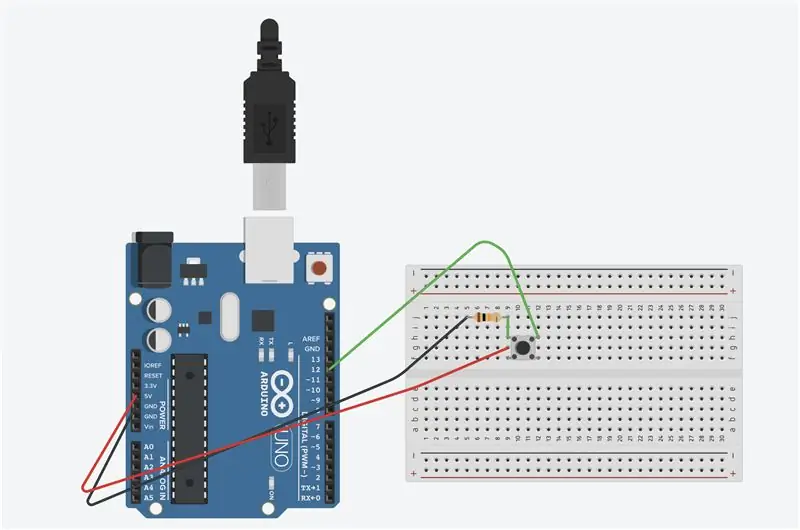
Tämä projektitoiminto toimii näppäimistötulojen kautta, koska Leonardo simuloi kirjoittamista ja lähettää näppäimistön syöttökomentoja kannettavaan tietokoneeseen. Tulot ovat samat kuin näyttöjen vaihtaminen näppäimistöllä kirjoittamalla ja pyyhkäisemättä.
koodi löytyy alla olevasta linkistä:
create.arduino.cc/editor/tk_chang/0eb98575…
Vaihe 3: 3. Asenna


Jotta varsinainen tulo toimisi, asetusten on oltava täsmällisiä ja täsmällisiä, jotta ne toimivat. Jos ei, näppäimistön syöttö voi sotkea, jolloin näyttösi voi vaihtaa toiseen outoon välilehteen.
Perustaa:
- Avaa Safari
- Avaa luokkatyösi välilehti. Kuten Google -dokumentit, diat jne.
- Aseta avattu välilehti (2) hakukoneesi ensimmäiseen välilehteen
- Avaa pois päältä -välilehti samalla hakukoneella ja samalla sivulla ja aseta se mille tahansa muulle välilehdelle kuin ensimmäiselle.
- Katso youtube koko näytöllä.
Varoitukset:
- Sinun on pysyttävä hakukoneessa ja sivulla, jotta syöttö toimii
- Luokka- ja YouTube -välilehtien on oltava samassa välilehtiluettelossa/-sivulla
- Tällä hetkellä toimivan sovelluksesi on oltava hakukone
Vaihe 4: Esittely

Tässä on esittelyvideo, joka näyttää kuinka se toimii.
Suositeltava:
Muokkaa Android -välilehden akkua helposti 18650 LiPo -akulla: 5 vaihetta

Muokkaa Android -välilehden akkua helposti 18650 LiPo -akulla: Tässä ohjeessa näemme kuinka muokata vanhaa Android -välilehteä, jonka akku oli tyhjä 18650 LiPo -akulla. Vastuuvapauslauseke: LiPo (litiumpolymeeri) -akut ovat tunnetusti palavia/räjähtäviä, jos niitä ei huolehdita asianmukaisesti. Litiumin kanssa työskentely
Lipo -akun välilehden korjaus: 5 vaihetta

Lipo -akun välilehden korjaus: Jokainen, joka harrastaa RC: tä harrastuksena, tietää kuinka herkkä ja joskus "kipu niskassa". lipoparistot voivat olla. Harrastuksessa on yleistä, että lipoparistoissa, kuten 2s/3s/4s ja niin edelleen, voi esiintyä yksittäisiä kennoja
Vaihteisto tietokoneelle, valmistettu vanhasta ohjaussauvasta (H-vaihtaja): 8 vaihetta

Tietokoneen vaihdelaatikko, valmistettu vanhasta ohjaussauvasta (H-vaihtaja): Pidätkö autoista? Pidätkö oikeasta ajamisesta? Onko sinulla vanha ohjaussauva? Tämä on opas sinulle :) Näytän sinulle, kuinka tehdä tietokoneen vaihdelaatikko vanhasta ohjaussauvasta.- --------------------------------------------------
Sähköinen maastopyörän vaihtaja: 5 vaihetta (kuvilla)

Sähköinen maastopyöränvaihtaja: Tämä ohje on luotu täyttämään Etelä -Floridan yliopiston Makecourse -projektin vaatimus (www.makecourse.com). Tämän avulla sinä
LCD -vaihtaja Arduinolle: 7 vaihetta

LCD -vaihtaja Arduinolle: Alkuperäinen idea oli luoda kirjasto, joka yksinkertaistaa IC 74HC595: n käyttöä Arduinon ja muiden laitteiden välillä. Tässä ohjeessa jaan tämän sinulle käyttämällä esimerkkinä 16x2 LCD -näytön ohjausta. Esimerkki näyttää nestekidenäytössä sekunnit
